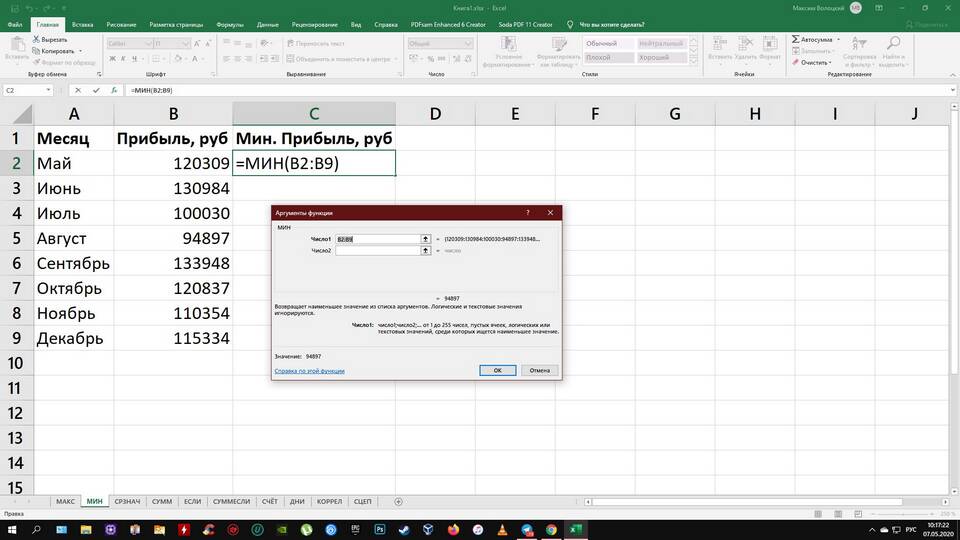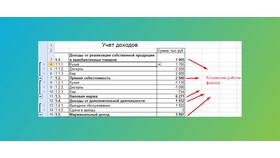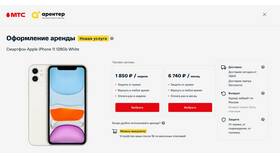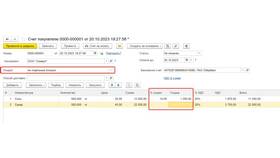| Простое вычитание | =A1-B1 |
| Вычитание диапазона | =A1-SUM(B1:B5) |
| Вычитание нескольких ячеек | =A1-B1-C1-D1 |
- Выберите ячейку для результата
- Введите знак равенства (=)
- Щелкните по ячейке с уменьшаемым
- Введите знак минус (-)
- Щелкните по ячейке с вычитаемым
- Нажмите Enter
- Введите формулу =A1-SUM(B1:B5)
- Где A1 - уменьшаемое
- B1:B5 - диапазон вычитаемых значений
- SUM подсчитывает сумму всех значений в диапазоне
| Вычитание константы | =B2-100 |
| Вычитание процентов | =A1*(1-B1) |
| Последовательное вычитание | =A1-B1-C1-D1 |
| Вычитание с условием | =A1-SUMIF(B1:B5,">0") |
- Используйте абсолютные ссылки ($A$1) для фиксированных значений
- Применяйте функцию SUM для вычитания больших диапазонов
- Проверяйте форматы ячеек (должны быть числовые)
- Используйте круглые скобки для сложных вычислений
| #ЗНАЧ! | Одна из ячеек содержит текст вместо числа |
| #ДЕЛ/0! | Попытка деления на ноль в составе формулы |
| #ССЫЛКА! | Указана несуществующая ячейка |
Важно
Для массового вычитания одного числа из диапазона используйте специальную вставку: скопируйте число, выделите диапазон, выберите "Специальная вставка" → "Вычесть".